
Агуулгын хүснэгт:
- Зохиолч John Day [email protected].
- Public 2024-01-30 11:04.
- Хамгийн сүүлд өөрчлөгдсөн 2025-01-23 15:00.

Энэхүү төсөл нь "чулуун шөл" хэрэгсэл болж эхэлсэн бөгөөд энэ нь миний саванд байгаа бүх нэмэлт мэдрэгч, унтраалга болон бусад эд ангиудыг тойруулан бүтээсэн болно. Энэхүү хэрэгсэл нь MIDI_Controller.h номын сан болон Teensy 3.2 самбараас санал болгож буй TouchSense боломжуудад суурилсан болно. Миний ашиглаж байсан зүйлсийн жагсаалт энд байна: Teensy 3.2 - Холбоос
(5) 10к эргэдэг потенциометр - Холбоос
(2) 10k гүйдэг потенциометр - Холбоос
(5) LED товчлуурууд - холбоос
10k эргэдэг Softpot Touch потенциометр - Холбоос
10к 200мм -ийн Softpot Touch потенциометр - Холбоос
(2) Товчлуур дарах - Холбоос
(3) Piezo Drum Senors - Холбоос
(6) 5v лазер - холбоос
(6) Фоторезисторууд - Холбоос
Эсэргүүцэл (10K)
Зэсийн соронзон хальс
Гагнуурын хэрэгсэл
Алхам 1: Дизайн
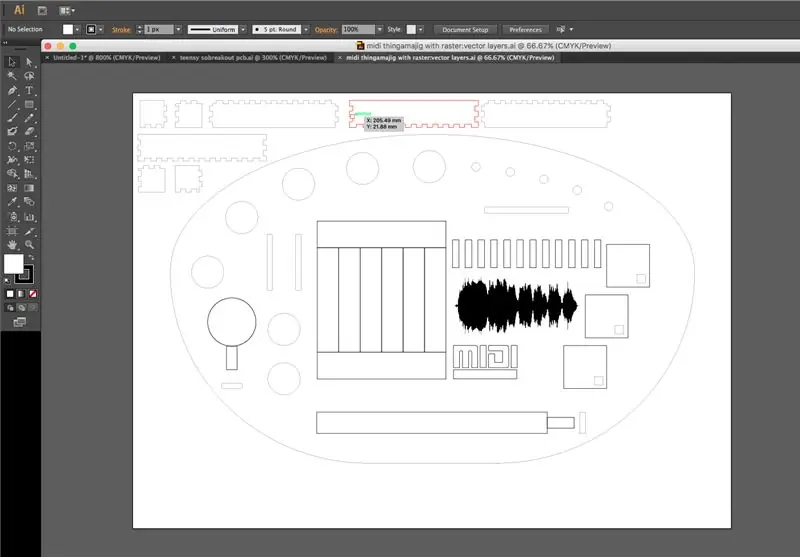
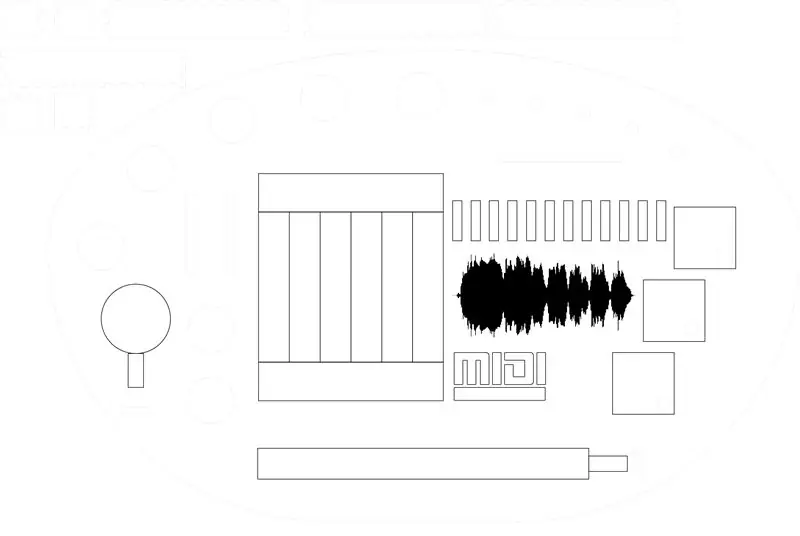
Хэрэв та өөр програмыг ашиглахад илүү тохиромжтой бол ямар ч дизайны програмыг ашиглаж болно. Би хиймэл оюун ухаан дуртай тул үүнийг ашигладаг. Би PDF -ийг өөрийн дизайнд оруулсан боловч хэрэв таны хогийн саванд өөр өөр хэсгүүд байгаа бол тэдгээрийн хэмжээсийг ашиглаарай! Үүнтэй хамт урлагтай болоорой. Би дуртай дууныхаа танилцуулгын жижигхэн дууны долгионыг орууллаа! Үүнийг өөрийн орон нутгийн лазер принтерт тохируулаарай: Би растерийн хувьд 1 пиксел, векторын хувьд 0.1 пикселийг ашигладаг.
Алхам 2: Лазер хайчлах

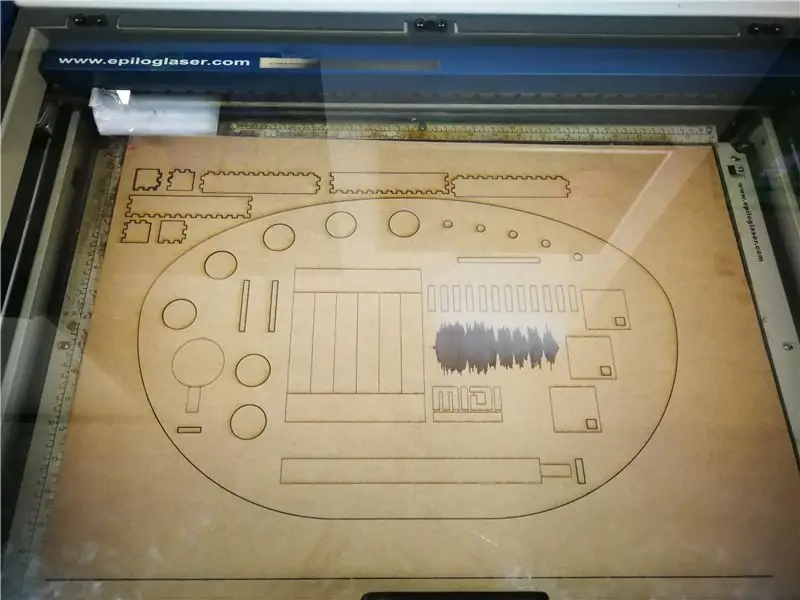
Би 3 мм хэмжээтэй БСХС -ийн хавтанг ашигласан, учир нь би БСХС -ийн хайчлах, сийлбэр хийх үнэнч байдалд дуртай. Бүтэн хэсэг нь 18 "x24" хэмжээтэй бөгөөд миний бүтээсэн орон зайд Epilog Helix -т маш сайн нийцдэг. Тэмдэглэл: Доод хэсэг нь дээд тал нь ижил хэмжээтэй боловч огтлолгүй байна.
Алхам 3: Цахилгааны утас (А хэсэг)
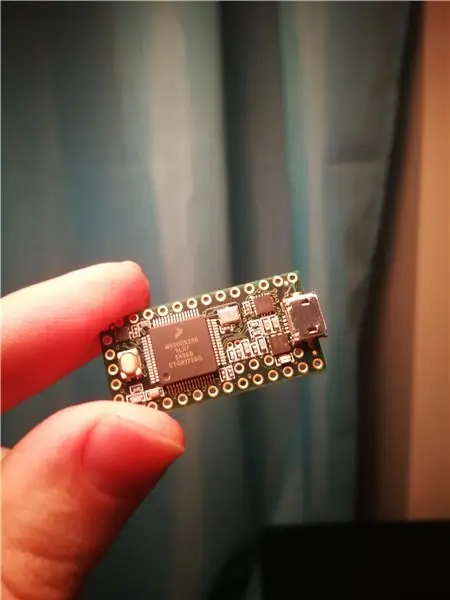



Энэ төслийн хувьд жаахан ч гэсэн зүйл байгаа тул та гагнах, утсыг тайвшруулна гэж найдаж байна. Би даалгавруудыг гурван тусдаа хэсэгт хуваасан, учир нь маневр хийх гэж хэт ачаалал өгөхөөс өмнө Teensy -ийн ар талд хэрэгтэй тээглүүрийг гагнахыг санал болгож байна. Fritzing -д Teensy 3.2 эсвэл Teensy самбарын ар тал байхгүй тул үүнд баримт бичиг байхгүй байгаадаа хүлцэл өчье. Хэрэв танд товчлуур ба потенциометрийн утастай холбоотой праймер хэрэгтэй бол та Arduino вэбсайтын зарим хичээлүүдийг үзэхийг хүсч болно. TouchSense тээглүүрийг PJRC -ийн өгсөн баримт бичигт тэмдэглэсэн бөгөөд код нь ямар зүүгээр холбохыг зааж өгнө. Би TouchSense тээглүүрт дурласан: зэс соронзон хальснаас Teensy дээрх зүү хүртэл ганц утас ажиллуул. Би энэ үед LED товчлууруудыг Vin гаралт (5v) ба GND руу холбосон.
Энэхүү төсөл нь маш олон туршилтуудыг амжилттай гүйцэтгэсэн тул байнга туршиж, алдааг олж засварлахаа мартуузай!
Алхам 4: Цахилгааны утас (Б хэсэг)



Энэ алхамд би потенциометрийг аналог тээглүүрт холбож, товчлуурыг дижитал тээглүүр рүү түлхэв.
*.ino файлыг зүү зураглалаар шалгах*
Савнууд Вин тээглүүрээс 5 вольт авдаг бөгөөд бүх газардуулгын терминалуудыг надаас илүү гоё байдлаар холбосон гэж найдаж байна. Та Midi Monitor ашиглан савыг зөв холбосон эсэхийг шалгахын тулд намайг арагш нь утсаар холбосон эсэхийг шалгаж үзэхийг хүсч болно. Аз таарвал таны потенциометр эргэлдэж, гулсаж, хүссэн зүйлээ тохируулах боломжтой болно! Товчнууд нь маш энгийн! Оролтын зүү ба газардсан нэг терминал утас нь үүрэнд цугларсан газардуулгын утаснуудтай холбогддог. * Тэмдэглэл* Touch потенциометрүүдэд 10 к -ийн эсэргүүцэл хэрэгтэй! Энэ талаархи дэлгэрэнгүй мэдээллийг диаграмаас үзнэ үү!
Алхам 5: Цахилгааны утас (C хэсэг)

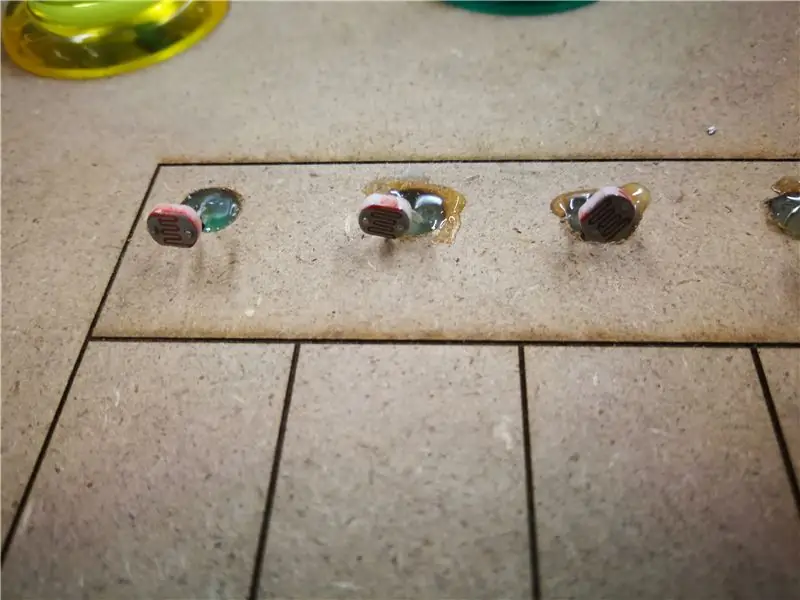


Лазер цаг! * Зөвлөгөө* Лазер ба фоторезисторын хэлхээг суулгахаасаа өмнө туршиж үзээрэй. Би Laserharp төслийг хийж байсан.
Би ямар ч гагнуурын өрөө байхгүй байгаад залхаж, цорго ашиглан резисторын хэлхээг урьдчилан холбож, дараа нь байрлуулав. Тэд утастай болсны дараа халуун цавуу ашиглан өрөмдсөн нүхэндээ бэхлээрэй. Тэдгээрийг төгс байрлуулсан эсэх нь хамаагүй, учир нь бид дараа нь түүнийг 3 хэмжээст хайрцгаар хэвлэх замаар нуух болно. Лазер анхаарлаа төвлөрүүлэх үед нугалж болохын тулд хангалттай утсыг наалдуулж үлдээгээрэй. Лазер: LED товчлуур ба потенциометрт ашигласан Vin (5v) утаснуудаа лазераар холбоно уу.
*тэмдэглэл*Лазерыг богиносгохоос болгоомжил, диодууд эмзэг (Хямд лазер, хэн мэдлээ!). 5v ба GND огтлолцохыг бүү зөвшөөр.
Бараг тэнд! Лазерыг дээд талд нь гаргаж, асаалттай байх үед халуун флот резистор руу чиглүүлж байрлуул. Тэд бүгд MIDI өгөгдлийг цаасан дээр илгээж дууссаны дараа хайрцгийнхаа хоёр талыг нь (би жаахан хайчилж авлаа) лазер ба резистор дээр бэхлээрэй (энэ нь цэвэр харагдаж байхын тулд хийгддэг, учир нь фоторезисторууд орчны гэрлээс тусгаарлагдсан байх дуртай!.
Алхам 6: Бөмбөр мэдрэгч


Би эдгээр бөмбөр мэдрэгчтэй энд болон тусдаа хоёр тусдаа төсөл дээр ажиллах туршлага олж авсан. Энэ төслийн хувьд би алхаар биш харин хурууныхаа товшилтод хариу өгөхийн тулд бага утгатай резистор хэрэгтэй болохыг олж мэдсэн. Би өмнө нь ашиглаж байсан 1М Ом эсэргүүцэгчийн оронд 470К Ом эсэргүүцэгчийг сайн ашиглаж чадсан. Үүнийг бүгдийг нь гагнахаасаа өмнө танд юу тохирохыг олж мэдэхийн тулд үүнийг туршиж үзээрэй. Эдгээр мэдрэгч нь GND -тэй холбогддоггүй. Redwire for Vin (5v) ашиглах ба Хар утас нь Teensy дээрх харгалзах дижитал оролтын зүүтэй холбогдоно.
Алхам 7: Код
Самбар дээрх модуль бүр өөр MIDI суваг дээр суурилагдсан тул DAW дээр лазерыг нэг багажид, LED товчлуурыг нөгөө төхөөрөмжид оноож болно! Таны хэрэгцээнд нийцүүлэхийн тулд үүнийг тойрч тоглохыг зөвлөж байна. Та товчлууруудыг хуваарилахдаа кодонд заасан форматыг ашиглана уу.
Алхам 8: Хүрч дуусгах



Танд өөрийн мэдрэмжээ нэмээрэй! Би зураачдын палитраас физик дизайны урам зориг авсан тул хэсэг хугацааны дараа БСХС -ийн өнгийг оруулахын тулд дотогшоо Жексон Поллокыг чиглүүлэв. Цаг алдалтыг сайхан өнгөрүүлээрэй!
Алхам 9: Jam

Би Ableton -ийг MIDI зүйлдээ ашигладаг, ямар ч DAW нь тодорхой хэмжээгээр ажиллах болно. Үүнийг ганцаараа эсвэл найзуудтайгаа тоглоорой! Уншсанд баярлалаа!
Зөвлөмж болгож буй:
Kinect бүхий дууны локалчлах манекен толгой: 9 алхам (зурагтай)

Kinect -тэй дууны локалчлах манекен толгой: Жолоочийн ядаргаа хянах системийг турших дамми Маргареттай танилцана уу. Тэрээр саяхан үүрэгт ажлаасаа тэтгэвэртээ гарч, манай оффис руу нүүсэн бөгөөд тэр үеэс хойш өөрийгөө "мөлхөгч" гэж боддог хүмүүсийн анхаарлыг татсан юм. Шударга ёсны үүднээс би
Зөөврийн диско V2 -Дууны хяналттай LED: 11 алхам (зурагтай)

Зөөврийн диско V2 -Дууны хяналттай LED: Би анхны зөөврийн диско хийснээсээ хойш электроникийн аялалынхаа туршид маш их замыг туулсан. Анхны бүтцэд би прототип самбар дээрх хэлхээг эвдэж, цэвэрхэн, жижиг халаасны диско барьж чадсан. Энэ удаад би өөрийн ПХБ -ийг зохион бүтээсэн
Гэрийн дууны систем: 6 алхам (зурагтай)

Гэрийн дууны систем: Энэхүү аудио систем нь хийхэд хялбар бөгөөд хямд (5 доллараас бага үнэтэй, мөн миний семинарт олдсон зарим олдсон материалууд). Том өрөөнд хангалттай хүчирхэг сонсгол хийх боломжийг олгодог. Дохионы эх үүсвэрийг ашиглах боломжтой: утас. -MP3 дурсамжаас
Хөгжим будах палитр: 7 алхам (зурагтай)

Хөгжим будах палитр: Миний төхөөрөмжийн урам зоригийн эх сурвалж бол Престон С.Миллярын бүтээсэн Александр Скрябиний "Прометей: Галын шүлэг" симфонийг өнгөт гэрлээр хангах зорилгоор бүтээсэн 'Chromola' хэрэгсэл юм. 1915 оны 3 -р сарын 21
3.5мм 5.1 Дууны дууны унтраалга / задлагч хайрцаг: 5 алхам

3.5mm 5.1 Surround Sound Switch / Splitter Box: Надад шийдвэрлэх шаардлагатай асуудал гарлаа. Би DVI -ийг авдаг Dell 2709w дэлгэц худалдаж авсан бөгөөд 5.1 гаралт бүхий гурван 3.5 мм үүртэй, ногоон, улбар шар, Хар. Би Xbox 360 -аа HDMI -ээр дамжуулан дэлгэцэнд холбосон байсан
